Excel一键实现所选区域内容的隐藏与显示技巧
1、本教程以下图中的数据为例。

2、首先插入一个切换按钮控件,找不到命令的朋友可以参考以下链接,调出插入控件命令:
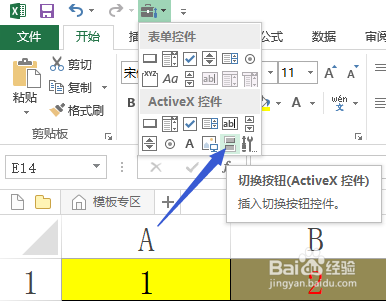
3、绘制切换按钮。
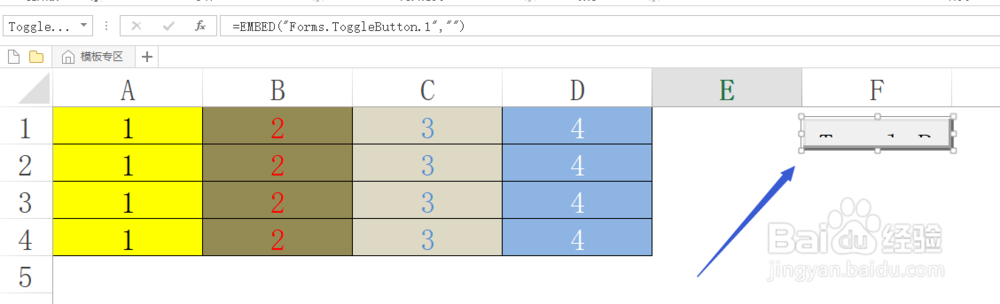
4、选中绘制好的按钮,右键菜单,选择查看代码。
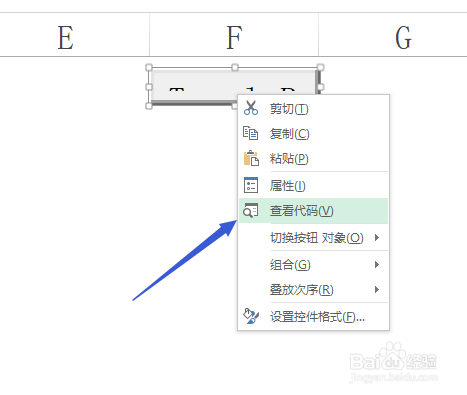
5、界面自动跳转到VBA后,在模块窗口中,复制粘贴以下代码:
Private Sub ToggleButton1_Click()
Dim rng As Range
Set rng = Selection
For Each rng In Selection
If ToggleButton1 Then
Selection.NumberFormatLocal = ";;;"
Else
Selection.NumberFormatLocal = "G/通用格式"
End If
Next
End Sub
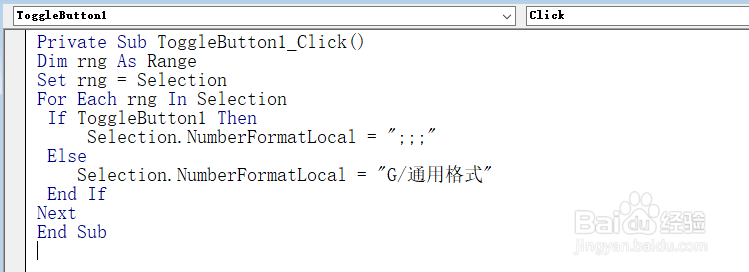
6、关闭VBA窗口,回到Excel界面。
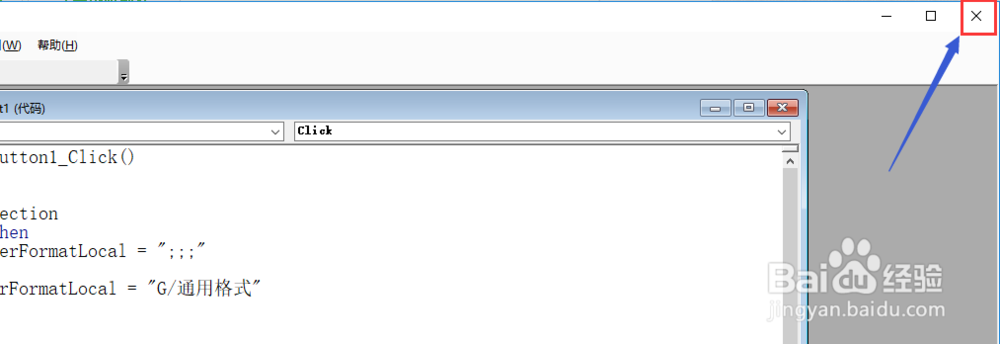
7、框选需要实现该功能的区域,反复点击按钮即可实现所选区域内容的隐藏和显示。

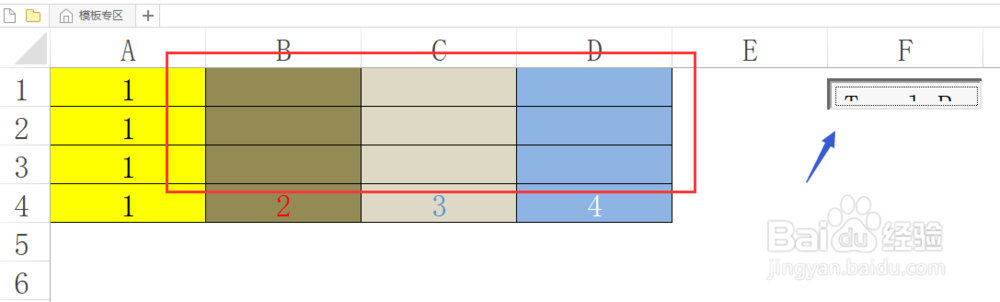
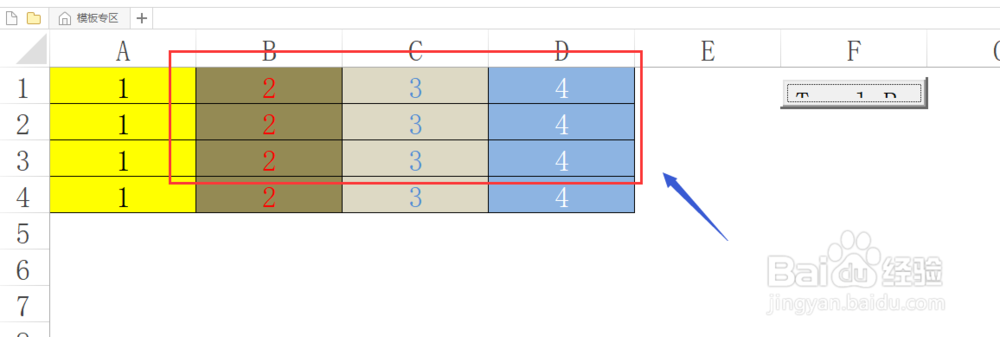
声明:本网站引用、摘录或转载内容仅供网站访问者交流或参考,不代表本站立场,如存在版权或非法内容,请联系站长删除,联系邮箱:site.kefu@qq.com。
阅读量:112
阅读量:59
阅读量:193
阅读量:72
阅读量:61